Você é prejudicado por travamentos constantes no Instagram, ficando frustrado e preso no abismo digital? Não tema! Nosso guia detalhado mostrará como consertar o Instagram que continua travando.
Mergulhe mais neste artigo para aprender soluções práticas e insights de especialistas para colocar seu Instagram de volta nos trilhos e desfrutar de sua experiência perfeita mais uma vez.
Para corrigir quaisquer problemas relacionados ao Android, recomendamos esta ferramenta:
Esta ferramenta eficaz pode corrigir problemas do Android, como loop de inicialização, tela preta, Android emparedado, etc. rapidamente. Basta seguir estes 3 passos simples:
- Baixe este Reparo do Sistema Android ferramenta (apenas para computador) classificado como Excelente no Trustpilot.
- Inicie o programa e selecione marca, nome, modelo, país/região e operadora e clique Next.
- Siga as instruções na tela e aguarde a conclusão do processo de reparo.
Como consertar o Instagram que continua travando? – Soluções não reveladas
Solução 1: iniciar a solução básica de problemas
- Verifique se há problemas no servidor: Se o Instagram estiver enfrentando algum problema devido a um servidor sobrecarregado ou em manutenção, isso pode causar um problema de travamento. Então, visite sua página oficial no Twitter e verifique se há problemas no servidor.
- Certifique-se de usar uma Internet estável: o Instagram precisa de uma conexão forte com a Internet para funcionar sem problemas. Portanto, usar uma Internet lenta pode resultar em um problema de travamento. Certifique-se de usar uma Internet forte e estável para permitir que o Instagram funcione sem falhas. Mude para uma rede Wi-Fi confiável se os dados móveis estiverem lentos ou vice-versa.
- Reinicie seu dispositivo Android: O monopolizar aplicativos em segundo plano ou falhas internas do dispositivo podem estar impedindo o funcionamento do aplicativo, levando-o a travar. Tente corrigir o problema reiniciando o dispositivo para resolver os problemas do telefone. Além disso, os aplicativos em execução em segundo plano fecham automaticamente com uma reinicialização.
Solução 2: limpar o cache do Instagram
Os dados de cache são acumulados no aplicativo com o tempo e começam a bagunçar, causando o travamento do aplicativo. Certifique-se de limpar o cache do Instagram em tempo hábil para corrigir e evitar tais problemas no futuro.
- Inicie o aplicativo Configurações em seu telefone.
- Em seguida, selecione a opção Aplicativos ou Gerenciamento de aplicativos.
- Percorra a lista de aplicativos e selecione Instagram.
- Em seguida, clique em Uso de armazenamento.
- Clique na opção Limpar cache.
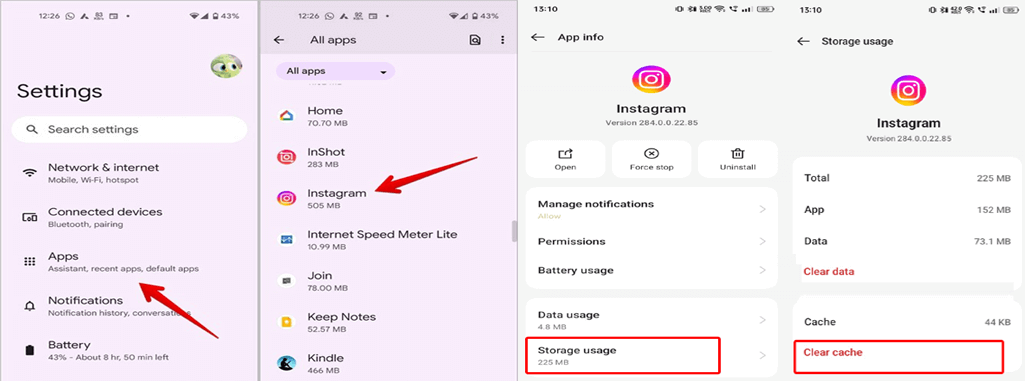

Solução 3: liberar armazenamento do dispositivo
Ficar com pouco armazenamento pode deixar seu dispositivo lento, fazendo com que aplicativos como o Instagram travem. Certifique-se de ter armazenamento suficiente disponível para executá-lo sem problemas.
Primeiro, verifique o armazenamento e, se estiver quase cheio, limpe os arquivos e mídias desnecessários ou desinstale aplicativos não utilizados para liberar armazenamento.
Etapas para verificar o armazenamento disponível:
- Abra o aplicativo Configurações do Android.
- Vá para a seção Sobre o telefone.
- Selecione a opção Armazenamento.

- Consulte aqui o espaço disponível.
Solução 4: verifique se há conflitos de aplicativos de terceiros
Você verificou algum tipo de conflito durante a execução do aplicativo? Pode ser possível que algum outro aplicativo crie conflito durante a execução do aplicativo Instagram.
Verifique se o aplicativo conflitante está entrando no modo de segurança e desinstale-o para corrigir o travamento do Instagram no Android.
Aqui está o que seguir:
- Mantenha pressionado o botão Liga/Desliga do seu dispositivo.
- Em seguida, pressione a opção Desligar até ver o prompt Reinicializar no modo de segurança na tela.
- Clique em OK para confirmar a reinicialização no modo de segurança.
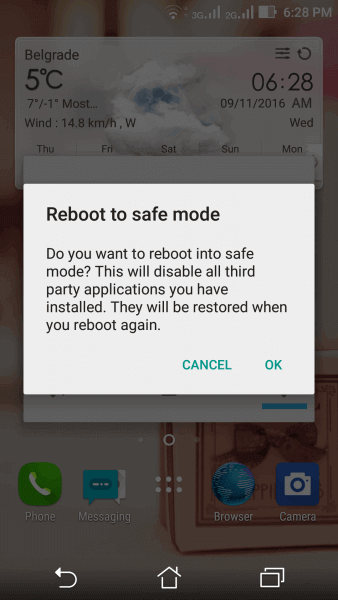
- Quando estiver no modo de segurança, tente usar o Instagram. Se estiver funcionando bem, indica um conflito de aplicativo de terceiros.
- Agora procure o aplicativo problemático e desinstale-o.
Solução 5: reinstale o aplicativo Instagram
Usar um aplicativo desatualizado ou com bugs pode ser o motivo pelo qual o Instagram continua travando quando você o abre ou usa. Desinstalar o aplicativo e reinstalar a versão mais recente pode ajudá-lo a se livrar do problema de travamento aqui.
Para isso, siga as instruções abaixo:
- Visite o ícone do aplicativo Instagram na tela inicial.
- Segure o ícone do aplicativo e selecione Desinstalar.
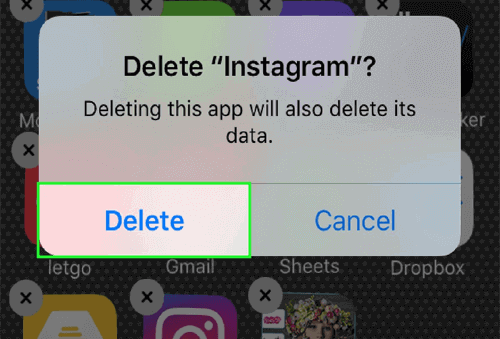
- Confirme a desinstalação. Depois de desinstalado, vá para a Play Store.
- Procure a versão mais recente do Instagram e toque no botão Instalar para fazer o download.
Solução 6: atualize o software do seu dispositivo
É possível que o aplicativo não seja o problema, mas seu dispositivo não esteja atualizado para a versão mais recente. Problemas relacionados ao software podem realmente incomodar você com problemas de travamento de aplicativos.
Certifique-se de usar o software atualizado para acompanhar os recursos ou versões de aplicativos mais recentes do telefone, garantindo a compatibilidade.
Aqui está o que você deveria fazer:
- Primeiro, vá para Configurações > toque em Atualização de software.
- Verifique se alguma atualização está disponível.
- Se aparecer uma atualização, toque no botão Download para instalar.
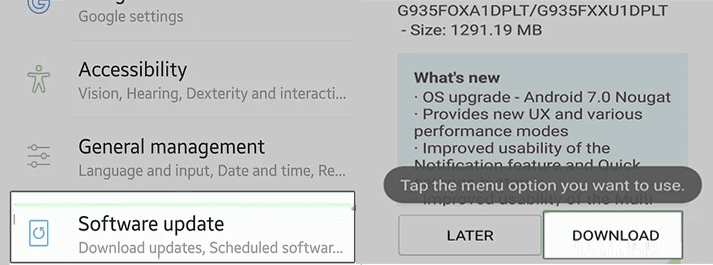
Android Reparar Ferramenta – Solução completa para problemas do Android
Use o Android Reparar Ferramenta para corrigir problemas relacionados ao software ou quaisquer outros problemas no Android.
Ele pode corrigir vários erros e problemas com um único clique, incluindo travamento de aplicativos, erros de atualização, problemas de tela azul/preta, telefone não liga, erros de root, etc.
O software oferece suporte a uma ampla variedade de telefones Android. Portanto, não importa a marca que você tenha, ela estará à sua volta. Sua interface simples facilita a navegação no aplicativo para os usuários.
Sem pensar, instale este software em seu sistema e livre-se de quaisquer problemas em seu telefone Android seguindo as instruções aqui.

Note: Recomenda-se baixar e usar o software apenas em seu desktop ou laptop. O software não funcionará em telefones celulares.
Perguntas frequentes (FAQ)
O Instagram trava devido a vários motivos, como problema de servidor, Internet lenta, aplicativo desatualizado, armazenamento insuficiente, acúmulo de cache, conflitos de software ou outros problemas.
É uma boa prática atualizar o aplicativo com frequência quando a atualização mais recente estiver disponível. Verifique se há atualizações na Play Store uma vez por mês, garantindo os recursos e correções de bugs mais recentes.
Sim, o problema de travamento do Instagram é relativamente comum e pode ser corrigido com uma solução simples de solução de problemas. Siga as correções em nosso guia e livre-se desse problema rapidamente.
Tente entrar em contato com a equipe de suporte do Instagram, se o Instagram continuar travando mesmo depois de tentar todas as soluções mencionadas. Por que o Instagram continua travando no meu telefone?
Com que frequência devo atualizar o aplicativo Instagram?
O travamento do Instagram é um problema comum?
E se o Instagram ainda travar depois de tentar todas essas soluções?
Conclusão
Neste artigo, explicamos como consertar o Instagram que continua travando. No entanto, se você finalmente não conseguir resolver o problema, encaminhe o problema à equipe de suporte para colocar o Instagram de volta nos trilhos.
Lembre-se de que a persistência e a paciência muitas vezes podem resolver esses problemas, por isso não desista.

James Leak is a technology expert and lives in New York. Previously, he was working on Symbian OS and was trying to solve many issues related to it. From childhood, he was very much interested in technology field and loves to write blogs related to Android and other OS. So he maintained that and currently, James is working for pt.androiddata-recovery.com where he contribute several articles about errors/issues or data loss situation related to Android. He keeps daily updates on news or rumors or what is happening in this new technology world. Apart from blogging, he loves to travel, play games and reading books.